Når det kommer til smartphone-operativsystemer, har du virkelig to valg: Android og iOS. Selvom de ligner hinanden, er de også ret forskellige - hvilket kan gøre det lidt svært at skifte fra den ene til den anden.
Hvis du skifter til iOS, skal du vide, at der er en række ting, der gør operativsystemet fantastisk. Der er ingen bloatware, sikkerhed og beskyttelse af privatlivets fred og stærk, og Apple-produkter er generelt vellavede og intuitive.
RELATEREDE:
- Skift fra Android til Apple: Ultimate Guide
- Den endelige guide til iCloud-fotos i 2019
- Sådan flytter du Spotify-afspilningslister til Apple Music
På den anden side er der også flere funktioner Android har, som iOS ikke har. Der er ikke en måde at tilføje disse funktioner til iPhone, men der er nogle løsninger, du kan prøve at efterligne noget af den manglende funktionalitet.
Indhold
- 8. Filhåndtering
- 7. Altid tændt skærm
- 6. Ryd app-cache og data
- 7. Læs NFC-tags
- 4. 'Sikker mappe'
- 3. Gæstetilstand
- 2. Optagelse af telefonopkald
-
1. Hurtig opladning
- Relaterede indlæg:
8. Filhåndtering
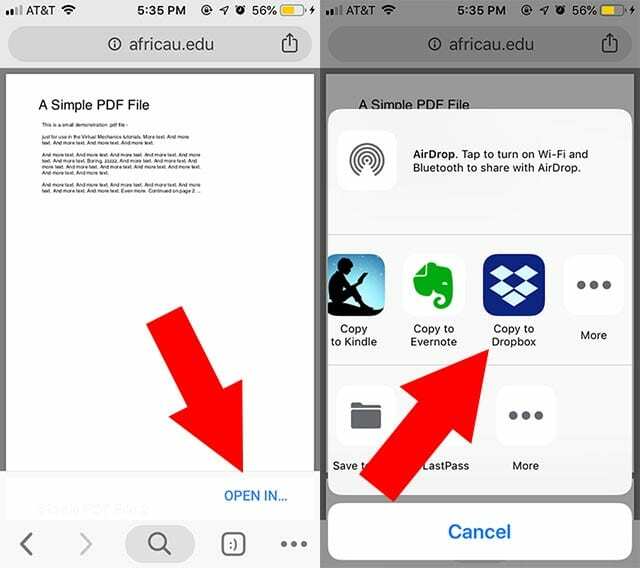
Hvis Android har én ting i forhold til iOS, er det et enklere filhåndteringssystem. At downloade og åbne forskellige medier og filer kan være lidt klodset på Apples mobile operativsystem, men der er et par løsninger, du bør overveje.
- Sådan opretter du zip-filer på din iOS-enhed
Tredje part muligheder som Dropbox er gode til at gemme, åbne og se PDF-filer. Selvfølgelig vil disse filer faktisk ikke være på din enhed - de vil være i skyen. Og du vil downloade en YouTube-video direkte til din kamerarulle, der er faktisk en genvej til det.
7. Altid tændt skærm
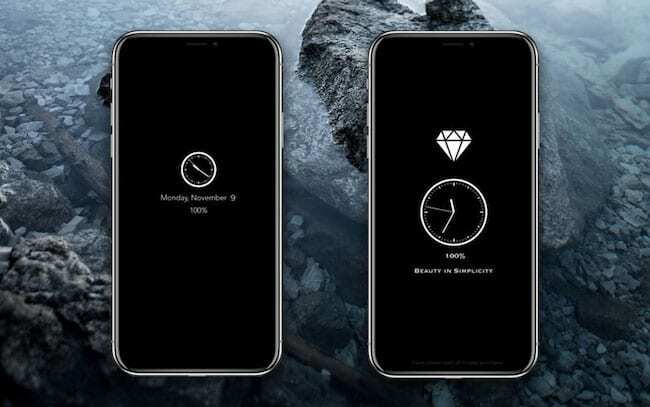
Nogle nyere Android-enheder, især OLED-enheder, lader brugerne aktivere en "altid-til" visningstilstand. Dette er nyttigt for at kunne se forskellige oplysninger på din smartphone med et øjeblik. Mens iOS har hævning for at vågne, er der ikke en mulighed for at have en altid tændt skærm - selv på dets OLED-enheder.
Som mange andre ting på denne liste er der en tredjepartsløsning. Det hedder OLEDX, og det er en gratis download i App Store. Kombineret med den indbyggede Guided Access-funktion kan OLEDX vise nyttig information, uden at telefonen falder i søvn. Og så længe du er på en OLED-enhed, dræber den ikke dit batteri på grund af den måde, OLED-skærme viser sort pixels.
6. Ryd app-cache og data
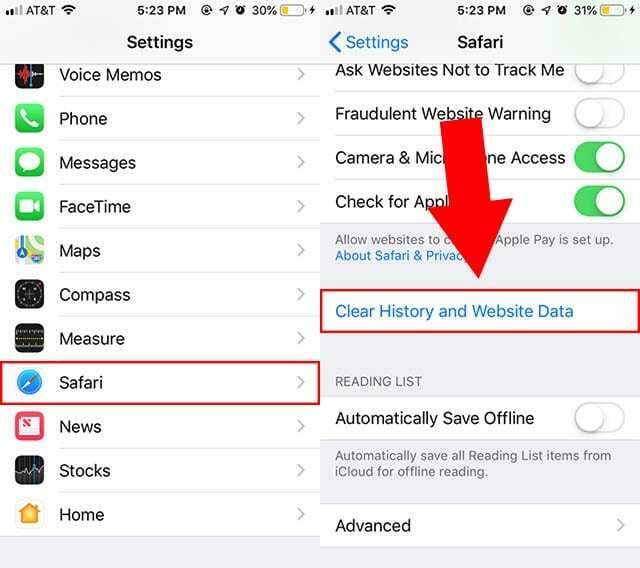
Som en indbygget funktion giver Android brugerne mulighed for at rydde cachen og appdataene for de forskellige applikationer på en enhed. Det kan være nyttigt for at frigøre plads og håndtere potentielle app-fejl. iOS er ikke rigtig en systemdækkende funktion, men der er et par løsninger.
På iOS kan du rydde en apps data ved blot at slette og geninstallere den. Du kan også rydde caches på webbrowsere. Safaris cache kan ryddes ind Indstillinger—> Safari—> Ryd historik og webstedsdata. For Chrome er det i menu med tre prikker > Historik > Ryd browsercache.
7. Læs NFC-tags

Androider har længe haft muligheden for at læse og bruge NFC-tags til at automatisere forskellige opgaver. (Dette er før fremkomsten af Siri-genvejene.) Mens mange iPhones har NFC indbygget, har Apple først for nylig åbnet sine NFC-chips for tredjeparter.
Nyere iPhones har mulighed for at læse NFC-tags, selv i baggrunden. Og vi forventer, at Apple tilføjer NFC-understøttelse til genveje engang i fremtiden. Men i mellemtiden er tredjeparts-appen Launch Center Pro en lignende workflow-automatiseringsapp, der understøtter NFC-tag-læsning. Brugere kan også købe tilpassede NFC-tags fra virksomheden.
4. 'Sikker mappe'

Visse Android-enheder har noget, der ligner et "privat rum", hvor brugere kan gemme følsomme filer, billeder og apps og beskytte dem med en adgangskode. På Samsung-enheder kaldes dette for eksempel en Secure Folder.
iOS har ikke en direkte indbygget analog, men der er en række tredjepartsapps, der giver brugerne mulighed for at beskytte data med adgangskode. Bare slå "privat foto" eller "fotosikker" op i App Store. En velvurderet mulighed er Secret Vault Lock Photos Foto. På en relateret note tillader nogle apps - som WhatsApp - også understøttelse af Face ID-låsning. Vi forventer, at flere apps gør det i fremtiden.
3. Gæstetilstand
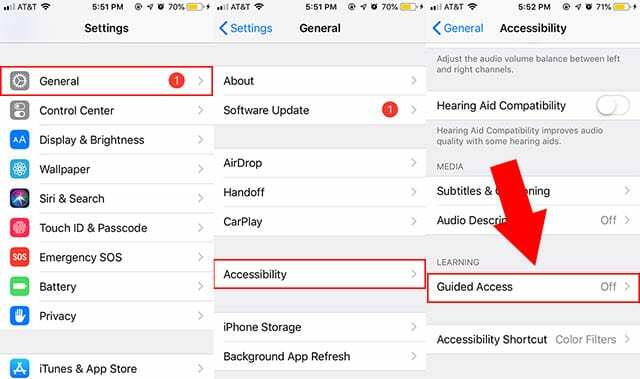
iOS har ikke en dedikeret gæstetilstand som Android, men der er faktisk en tilgængelighedsfunktion, der kan bruges som en løsning. Det kaldes guidet adgang, og det er aktiveret i Indstillinger —> Generelt —> Tilgængelighed —> Vejledt adgang. Sørg for at angive en adgangskode.
Så kan du bruge guidet adgang, næste gang du vil åbne Telefon og aflevere din iPhone til en ven. Tredobbeltklik på knappen Hjem for at aktivere den, og vælg Indstillinger for at deaktivere knappen Hjem. Med det aktiveret vil ingen være i stand til at forlade den aktuelt åbne app eller få adgang til andre dele af din telefon uden adgangskoden.
2. Optagelse af telefonopkald
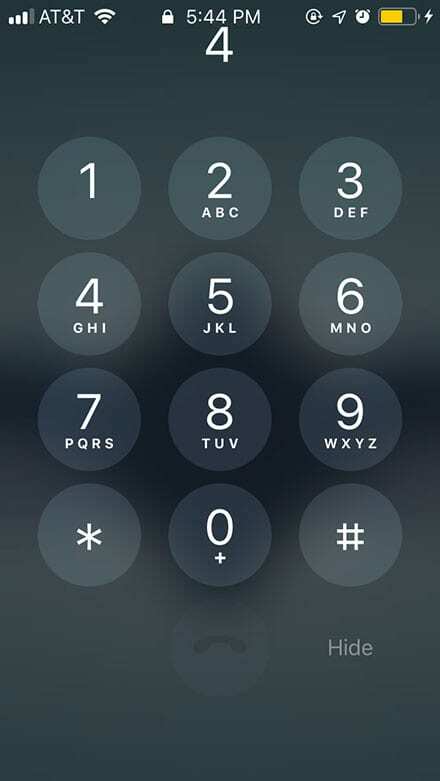
Optagelse af et telefonopkald kan være nødvendigt af en række forskellige årsager, uanset om de er juridiske eller sentimentale. Det er ret nemt på Android, men lidt vanskeligere på iOS. Det er dog ikke umuligt. (Sørg for at fortælle den anden part, at du optager dem, ellers bryder du muligvis loven.)
- Sådan optager du opkald på iPhone uden JailBreaking
Der er nogle tredjepartsapps, der kan optage telefonopkald, men de er typisk ikke gratis. En gratis mulighed kan være Google Voice, som giver brugerne mulighed for at optage indgående opkald til deres Google Voice-nummer (som kan viderestilles til dit primære nummer). Alt du skal gøre er at trykke 4 på iOS-nummertastaturet under et opkald.
1. Hurtig opladning

De fleste moderne flagskibe tilbyder en form for USB Type-C hurtigopladning. Det inkluderer Android, men det inkluderer også nyere iPhones. Det vidste du dog måske ikke. Apple kom ikke rigtig med nogen større meddelelse om hurtig opladning på sine nyere enheder - men det er stadig en tilgængelig funktion.
Desværre bliver du nødt til at købe noget separat tilbehør for at drage fordel af det. Du skal bruge et USB-C til Lightning-kabel og en USB-C-strømadapter, der understøtter hurtigopladningsstandarden. Der er tilgængelige tredjepartsadaptere, og tredjeparts USB-C til Lightning-kabler kommer snart. Bare sørg for at købe et MFi-mærke, som du stoler på.
Skiftet fra Android til Apple? Tillykke. Vi håber, at du fandt disse tips nyttige. Fortæl os venligst i kommentarerne nedenfor, hvis du har spørgsmål.

Mike er freelancejournalist fra San Diego, Californien.
Mens han primært dækker Apple og forbrugerteknologi, har han tidligere erfaring med at skrive om offentlig sikkerhed, lokale myndigheder og uddannelse til en række publikationer.
Han har båret en del hatte inden for journalistik, herunder forfatter, redaktør og nyhedsdesigner.